Die Bearbeitung von Urlaubsfotos ist oft ein entscheidender Schritt, um die erlebten Momente perfekt festzuhalten. Neben der Auswahl der richtigen Einstellungen und Techniken ist ein effizienter Workflow in Lightroom von großer Bedeutung. In dieser Anleitung lernst du, wie du Presets in Lightroom importierst, um deine Bearbeitung zu optimieren und Zeit zu sparen. Diese Anleitung führt dich Schritt für Schritt durch den Importprozess von Presets, damit du schnell und einfach deine besten Fotos entwickeln kannst.
Wichtigste Erkenntnisse
- Der Import von Presets in Lightroom ist ein einfacher Prozess.
- Du kannst Presets sowohl im Entwickeln-Modul als auch während des Bildimports anwenden.
- Die richtige Anwendung der Presets kann deinem Workflow erheblich Zeit sparen.
Presets im Entwickeln-Modul importieren
Um ein Preset in Lightroom zu importieren, begib dich zunächst ins Entwickeln-Modul. Hier findest du im linken Bereich das Menü „Vorgaben“. Sobald du dort bist, klicke mit der rechten Maustaste auf „Benutzervorgaben“.
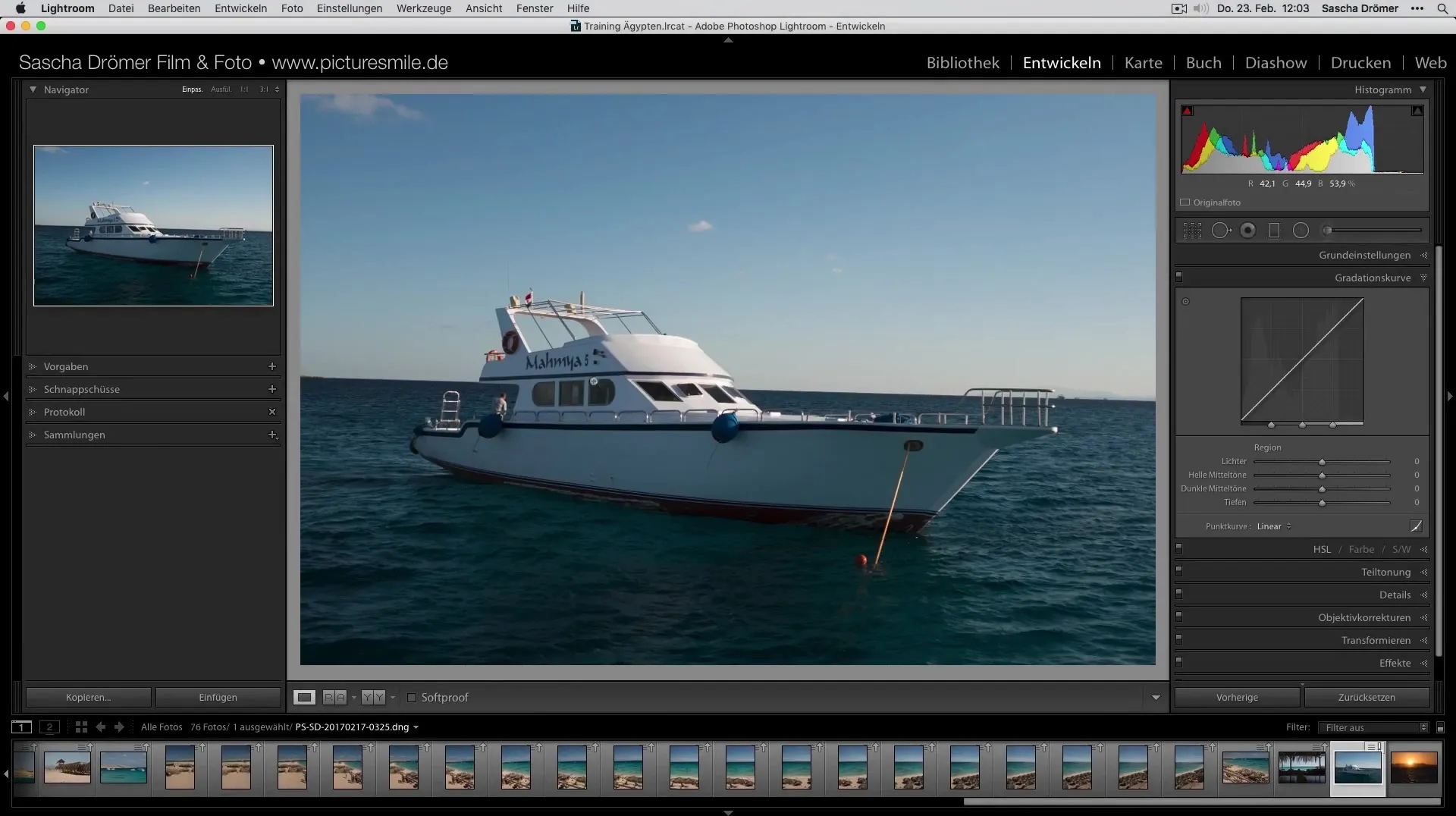
Ein Kontextmenü erscheint, in dem du die Option „Importieren“ auswählen kannst. Damit öffnet sich das Importfenster, in dem du das gewünschte LR-Template auswählen musst.
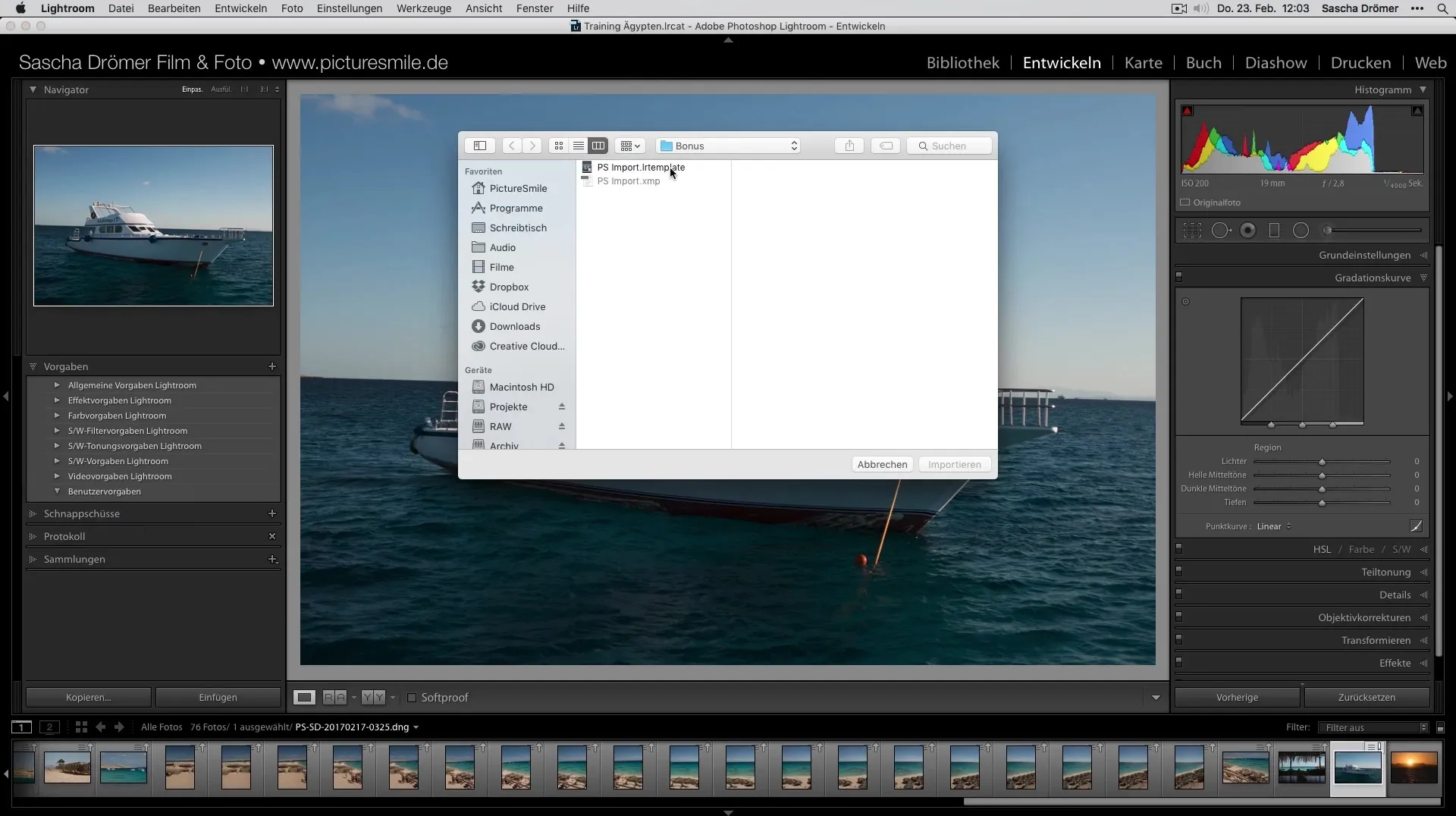
Nachdem du das Preset ausgewählt hast, wird es in Lightroom gespeichert. Du kannst beim Bearbeiten deiner Bilder sofort darauf zugreifen und es anwenden.
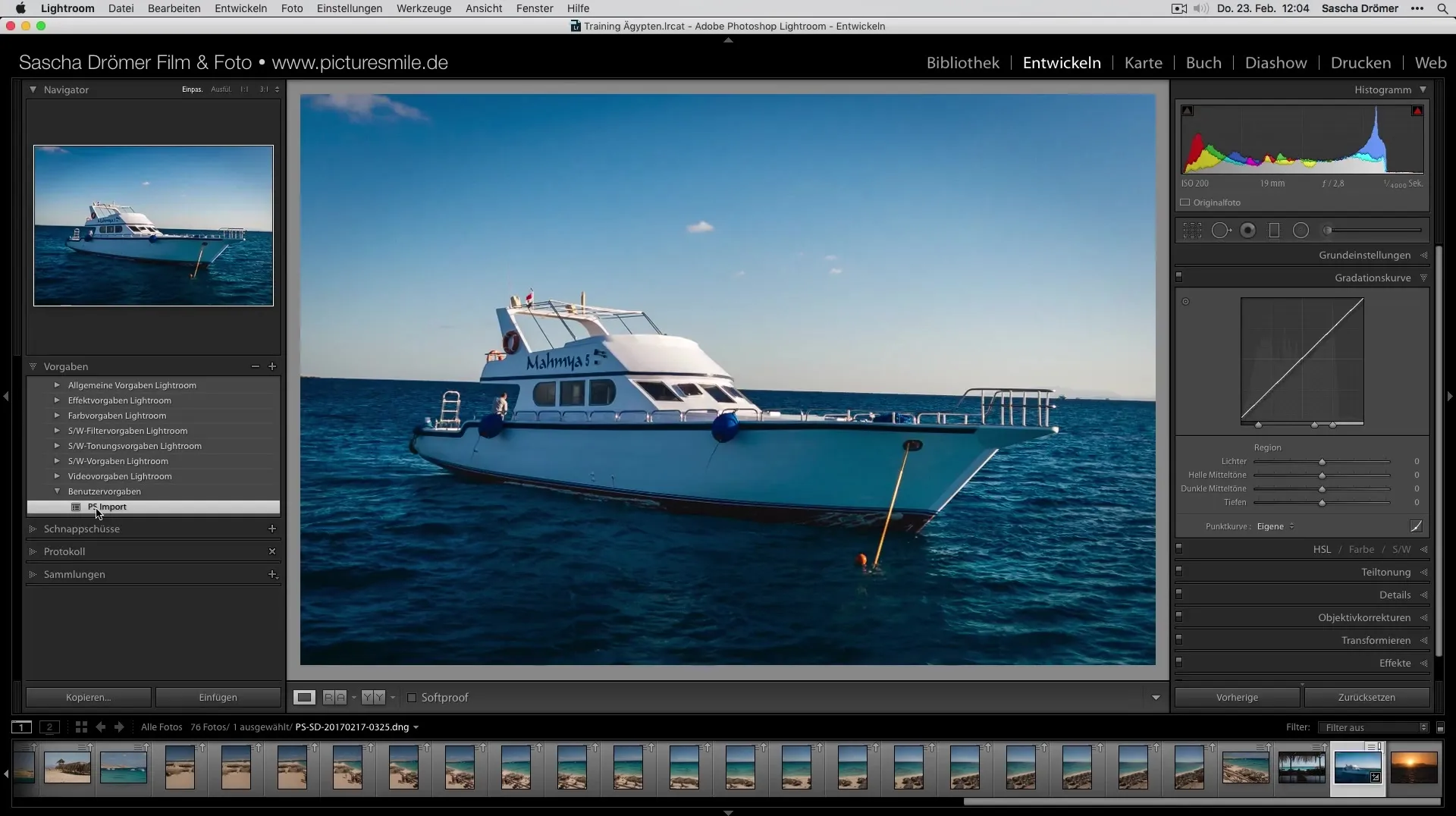
Presets während des Bildimports anwenden
Wenn du deine Fotos gleich beim Import in Lightroom mit spezifischen Presets bearbeiten möchtest, solltest du im Bibliothek-Modul anfangen. Wähle den Bereich „Importieren“ und gehe dann zur Rubrik „Während des Importvorgangs anwenden“.
Hier findest du die Option „Entwicklungseinstellungen“. Wähle nun die User Presets aus, die du beim Import verwenden möchtest.
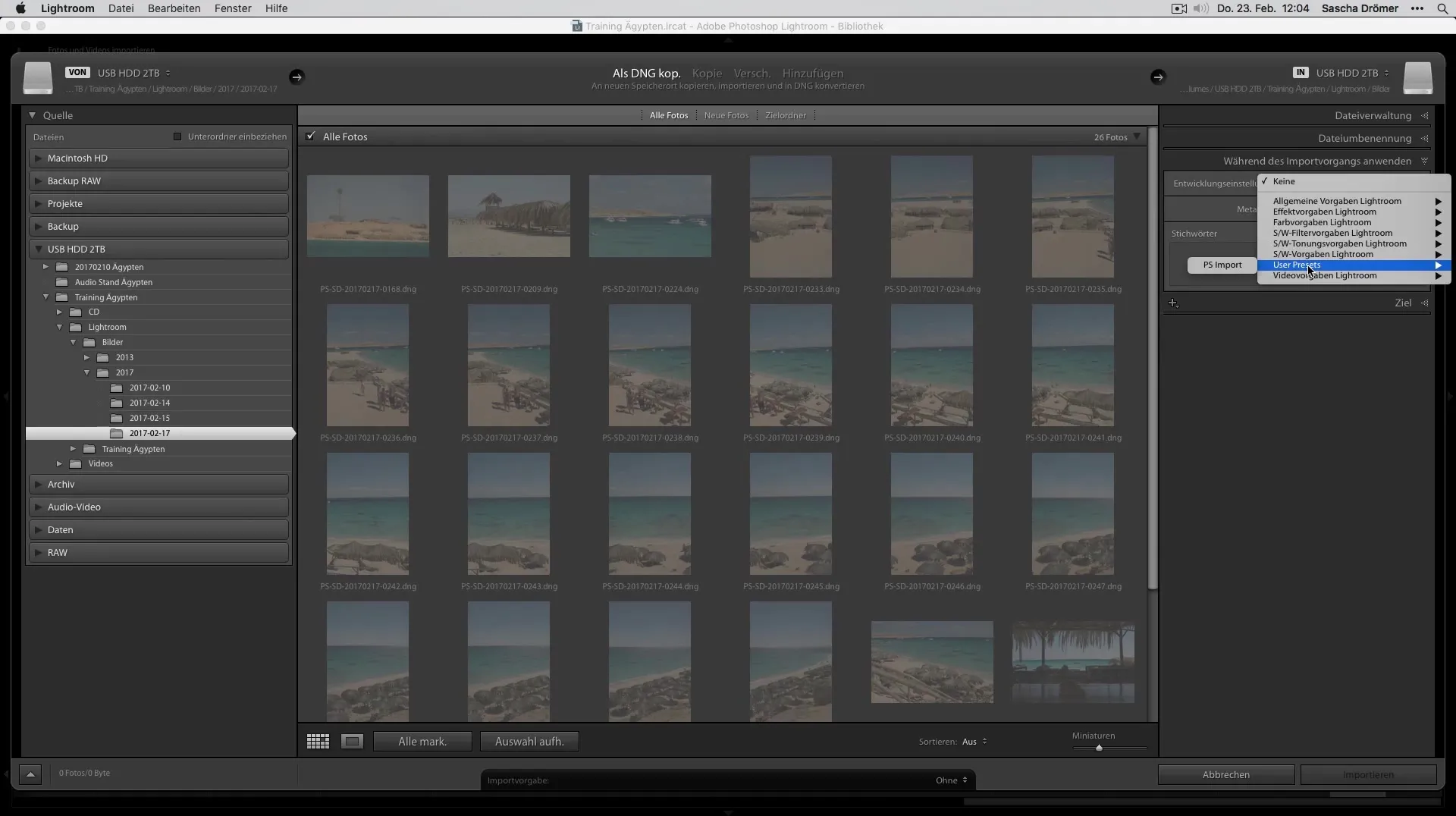
Im Bereich „PS Import“ kannst du nun dein favorisiertes Preset auswählen. Damit wird das Preset gleich beim Kopieren deiner Bilder angewendet.
Wenn du nun den Import startest, erfolgt die Anwendung des ausgewählten Presets automatisch, sodass du nicht mehr manuell jeden einzelnen Schritt durchführen musst.
Zusammenfassung – Urlaubsfotos optimal entwickeln – Presets in Lightroom importieren
Du hast in dieser Anleitung erfahren, wie einfach der Import und die Anwendung von Presets in Lightroom ist. Diese Vorgehensweise spart nicht nur Zeit, sondern sorgt auch dafür, dass deine Fotos eine einheitliche und professionelle Bearbeitung erhalten. Nutze diese effektiven Werkzeuge, um das Beste aus deinen Erinnerungen herauszuholen.
Häufig gestellte Fragen
Wie importiere ich Presets in Lightroom?Du importierst Presets, indem du im Entwickeln-Modul auf „Benutzervorgaben“, dann mit der rechten Maustaste auf „Importieren“ klickst und das LR-Template auswählst.
Kann ich Presets auch beim Import von Bildern anwenden?Ja, das ist möglich. Im Bibliothek-Modul kannst du unter „Während des Importvorgangs anwenden“ die gewünschten Presets auswählen.
Wo finde ich die User Presets in Lightroom?Die User Presets sind im Bereich „Entwicklungseinstellungen“ zu finden, nachdem du den Importbereich geöffnet hast.

